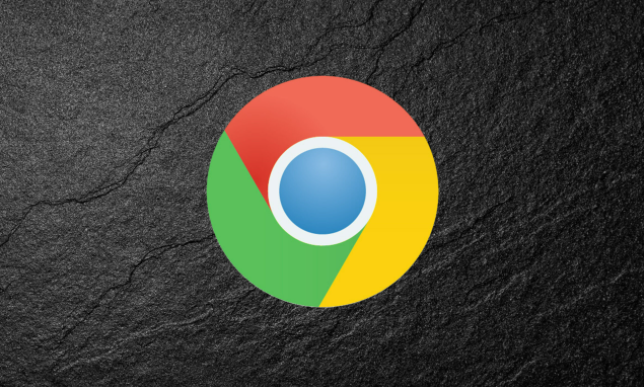当前位置:
首页 >
谷歌浏览器下载完成但文件无法打开的修复思路
谷歌浏览器下载完成但文件无法打开的修复思路
时间:2025-07-19
来源:谷歌浏览器官网
详情介绍
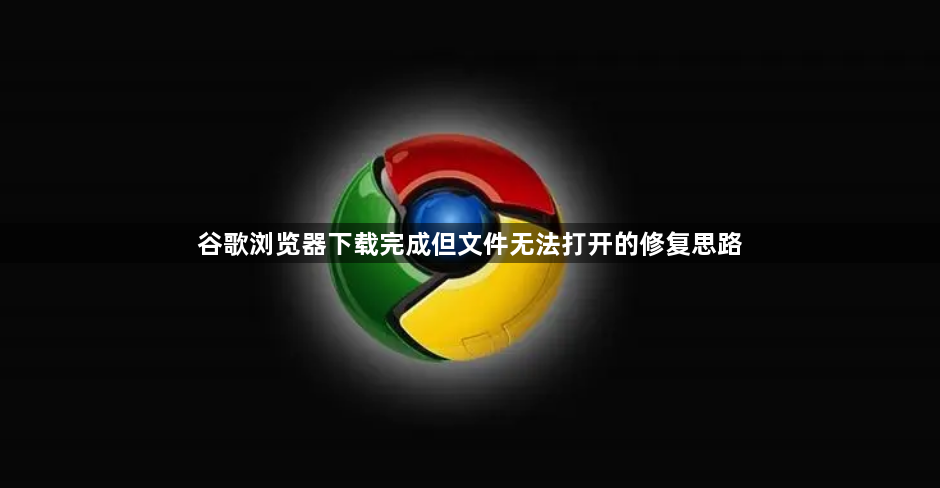
1. 检查文件完整性:重新下载该文件,确保在下载过程中没有中断或出现错误。有时网络不稳定可能导致文件下载不完整,从而无法打开。
2. 检查文件格式和兼容性:确认文件的格式是否与您所使用打开该文档的软件兼容。例如,如果是Excel文件,确保您的设备上安装了相应版本的Excel软件,并且文件格式没有被损坏或更改。
3. 清除浏览器缓存和Cookies:在Chrome浏览器中,点击右上角的三个点图标,选择“更多工具”,然后点击“清除浏览数据”。在弹出的窗口中,选择清除缓存和Cookies的数据类型,并点击“清除数据”。这有助于解决可能由于浏览器缓存或Cookies导致的问题。
4. 检查防病毒或防火墙设置:有些安全软件可能会阻止Chrome浏览器下载或打开某些文件。请检查您的防病毒软件或防火墙设置,确保它们没有阻止Chrome的相关操作。你可以尝试暂时禁用安全软件,然后再次尝试下载和打开文档。
5. 尝试其他浏览器或设备:如果以上方法都无法解决问题,您可以尝试使用其他浏览器(如Firefox、Edge等)下载并打开该文档,或者在其他设备上尝试打开该文档,以确定问题是否与特定的浏览器或设备有关。
6. 检查存储设备空间和权限:确保存储设备有足够的空间来保存下载的文件,如果空间不足,可能会导致文件下载不完整或损坏。同时,检查存储设备的权限设置,确保当前用户有权限在该位置保存和读取文件。
7. 使用杀毒软件扫描文件:有时,恶意软件可能会阻止文件的正常运行。你可以使用杀毒软件对下载的文件进行扫描,以确保文件没有受到病毒或恶意软件的感染。
8. 联系文件提供者或技术支持:如果以上方法都无法解决问题,你可以联系文件的提供者或相关技术支持团队,寻求进一步的帮助和解决方案。他们可能会提供特定的补丁或修复程序来解决下载和运行问题。
继续阅读